Så säkerhetskopierar du iPhone till Windows / Mac-dator utan iTunes
 Postat av Valyn Hua / 17 mars 2021 09:00
Postat av Valyn Hua / 17 mars 2021 09:00 Ibland är det inte förrän du förlorade data från iPhone som du inser hur viktigt iPhone-säkerhetskopian var.
När det gäller säkerhetskopiering av data är det första du kanske tycker om att använda iTunes. Men iTunes stöder inte att säkerhetskopiera enskild fil flexibel.
Artikeln ger det bästa sättet att säkerhetskopiera iPhone till datorn utan iTunes. Och då kan du enkelt hantera data på importerad iPhone.
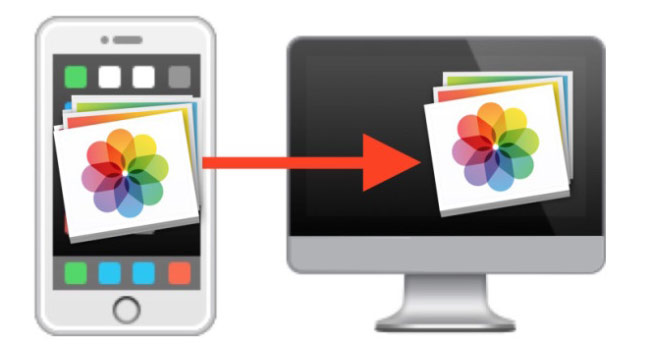
Det kan vara en pinsamt och svår erfarenhet om du inte importerar iPhone till datorn. Och andra tillfällen som du kanske behöver säkerhetskopiera iPhone på förhand.
- De viktiga uppgifterna för iPhone raderas av misstag.
- iPhone skadades eller stulits.
- En ny enhet behöver data från iPhone.
Så,
I det följande ska vi ta en djupare titt på vikten av säkerhetskopiering av data och hur man gör det.

Guide Lista
1. Betydelsen för att överföra iPhone till PC / Mac
Egentligen har Apple redan insett vikten av backup iPhone, kan du säkerhetskopiera iPhone med iTunes eller iCloud med några begränsningar. Här är fler fördelar för att överföra iPhone till dator (PC och Mac).
- Om du vill säkerhetskopiera iPhone utöver 5G-begränsningen med iCloud eller iTunes, behöver du en månatlig prenumerationsavgift för att importera iPhone till datorn.
- Säkerhetskopiera iPhone med iCloud är inte en fullständig säkerhetskopia. iCloud synkroniserar bara kamerarulle, konton, dokument och inställningar. Du bör synkronisera iPhone igen för andra data. Säkerhetskopiera iPhone med iTunes kanske bara säkerhetskopierar videon eller musiken du köpte med iTunes.
- När du överför iPhone till dator kan du spara viktiga iPhone-data till din datorsäkerhet utan kryptering. Men när du synkroniserar iPhone med iTunes kan du uppdatera det krypterade lösenordet för säkerhetskopiering av iPhone.
- Det är viktigt att överföra iPhone till datorn. Du kan hantera säkerhetskopierade iPhone-data enkelt. IPhone-data kommer inte att skrivas över som för lösningen.
Tips: Med tanke på att det är ett komplicerat sätt att skapa en säkerhetskopia med Windows inbyggda säkerhetskopieringsverktyg. För att spara tid och energi erbjuder AOMEI Backupper ett enkelt och snabbt sätt att säkerhetskopiera och återställa, vilket ger filsynkronisering funktionen för att säkerhetskopiera dina mappar utan restaurering.
Tänk om iPhone-säkerhetskopiering misslyckades?
2. Säkerhetskopiera iPhone till Windows / Mac-dator
FoneLab iOS Data Backup & Restore rekommenderas starkt till dig som datahantering för din iOS-enhet. Denna programvara är utformad för att selektivt säkerhetskopiera iPhone kontakter, meddelanden, foton, videoklipp, samtalshistorik, anteckningar, kalendrar, appdata, påminnelser och mer till datorn. Och det låter dig återställa anteckningar och kontakter från backupen till enheten.
Enheter som stöds:
iPhone 6s, iPhone 6, iPhone 6 Plus, iPhone 6, iPhone 5, iPhone 5C, iPhone 5, iPhone 4S, iPad 4 / 3 / 2 / Air, iPad mini / mini 2 och iPod touch 5.
Med FoneLab kan du säkerhetskopiera och återställa iPhone / iPad / iPod utan dataförlust.
- Säkerhetskopiera och återställ iOS-data till din dator / Mac.
- Förhandsgranska data i detalj innan du återställer data från säkerhetskopior.
- Säkerhetskopiera och återställ iPhone, iPad och iPod touch-data.
steg 1Ladda ner och starta applikationen på Windows eller Mac och välj sedan IOS Data Backup & Restore på gränssnittet ..

steg 2Du kommer att se 2-alternativ: IOS Data Backup och IOS Data Restore. Välj den första.

steg 3Anslut enheten till datorn med USB-kabel.
steg 4Välja Krypterad säkerhetskopiering or Standard säkerhetskopiering enligt ditt behov, och klicka sedan på Start.

steg 5Välj data du vill säkerhetskopiera och klicka sedan på Nästa.

steg 6Välj den sökväg som säkerhetskopiorna sparar på. Klicka sedan på säkerhetskopiering knapp.

Du kan hitta olika mappar för att säkerhetskopiera olika iPhone-data. När du har säkerhetskopierat iPhone till Windows eller Mac, kan du hitta ett sätt att Återställ iPhone från säkerhetskopiering lätt.
Med FoneLab kan du säkerhetskopiera och återställa iPhone / iPad / iPod utan dataförlust.
- Säkerhetskopiera och återställ iOS-data till din dator / Mac.
- Förhandsgranska data i detalj innan du återställer data från säkerhetskopior.
- Säkerhetskopiera och återställ iPhone, iPad och iPod touch-data.
